कमांड 'स्टीम: // फ्लशकोन्फिग' इस सॉफ्टवेयर का उपयोग करते समय स्टीम उपयोगकर्ताओं के अनुभव के कई मुद्दों को ठीक करने के लिए माना जाता है। यह सुविधा स्टीम की मुख्य फ़ाइलों को 'ताज़ा' करेगी और आपके स्टीम खाते या गेम और गेम फ़ाइलों को प्रभावित किए बिना इसे अपनी मूल स्थिति में लौटा देगी। यदि आप एक निश्चित गेम से जूझ रहे हैं, तो इस विधि को आज़माने से पहले स्टीम को पुनः आरंभ करने और कैश फ़ाइलों को सत्यापित करने का प्रयास करें। अगर कुछ भी मदद नहीं लगती है, तो यह तरीका कारगर साबित होना चाहिए।
कुछ उपयोगकर्ताओं को कमांड का उपयोग करने में भी समस्याएँ हुईं क्योंकि उन्होंने बताया कि कैसे उनके खेल स्टीम लाइब्रेरी से गायब हो गए थे। यह कोई बड़ी बात नहीं है और हम इस लेख में इसका समाधान बताएंगे।
बहुत सारे उपयोगकर्ताओं को यह सुनिश्चित नहीं है कि इस कमांड का उपयोग कैसे किया जाए ताकि इसे टूटने दें।
विंडोज उपयोगकर्ता
- स्टीम टैब के नीचे से बाहर निकलें पर क्लिक करके स्टीम से पूरी तरह से बाहर निकलने से शुरू करें। सुनिश्चित करें कि यह पूरी तरह से बंद है और यह पृष्ठभूमि में नहीं चल रहा है।

- उसके बाद, रन डायलॉग बॉक्स को खोलने के लिए या तो विंडोज कुंजी (,) + R पर क्लिक करें या स्टार्ट मेनू (विंडोज 10) के खोज बॉक्स में टाइप करें। विंडोज के पहले के संस्करण डिफ़ॉल्ट रूप से स्टार्ट मेनू में रन करते हैं।
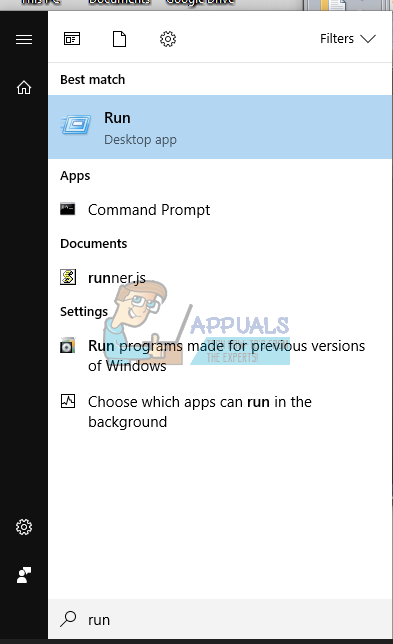
- कमांड 'स्टीम: // फ्लशकोन्फिग' लिखें और एंटर पर क्लिक करें। एक मिनट के इंतजार के बाद, अपने विंडोज पीसी को रीस्टार्ट करें।
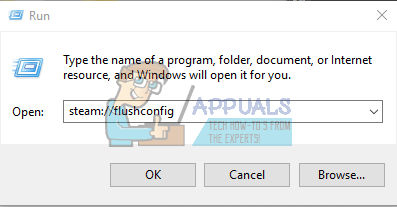
- स्टीम इंस्टॉलेशन फ़ोल्डर खोलें और वहां से स्टीम क्लाइंट खोलें। यह महत्वपूर्ण है कि आप स्थापना फ़ोल्डर से स्टीम को सख्ती से खोलें।

आपकी स्टीम फ़ाइलों को ताज़ा किया जाना चाहिए और मूल स्थिति में वापस आ जाना चाहिए।
मैक ओएस एक्स उपयोगकर्ता
- ऊपर वर्णित तरीके से स्टीम से बाहर निकलें
- अपना सफ़ारी ब्राउज़र खोलें और एक ही पाठ 'स्टीम: // फ्लशकोन्फिग' को कॉपी या लिख लें। एंटर दबाए।
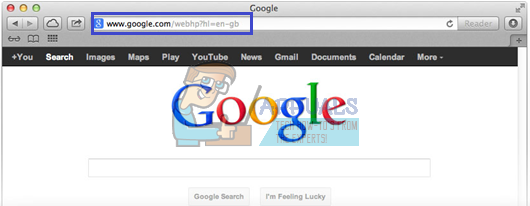
- अपने Mac OS X कंप्यूटर को पुनरारंभ करें और जब यह बूट हो जाए तो अपना स्टीम क्लाइंट खोलें। आपकी स्टीम फ़ाइलों को ताज़ा किया जाना चाहिए।
लिनक्स उपयोगकर्ता
- टर्मिनल खोलें।
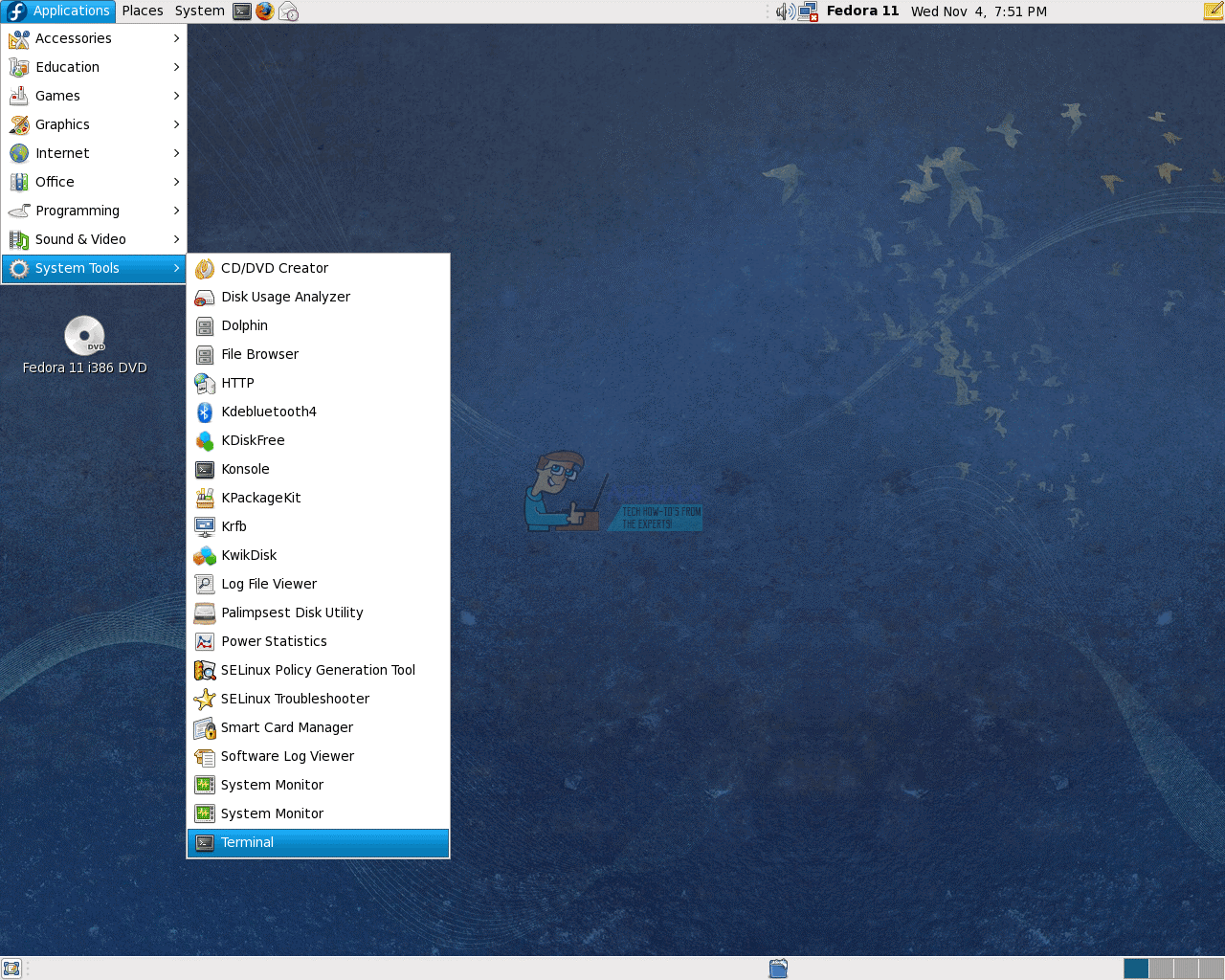
- उद्धरण चिह्नों के बीच पाठ को टाइप या कॉपी करें 'स्टीम -सेट'।
- संदेश को यह कहते हुए दिखाना चाहिए कि 'बूटस्ट्रैप / हॉम / इस्सुर्नमेडिंग्स/.steam/steam/bootstrap.tar.xz' इंस्टॉल करना। इसका मतलब है कि ऑपरेशन सफल रहा है।
- अपने लिनक्स पीसी को पुनरारंभ करें और स्टीम खोलें।
टिप : कुछ मैक ओएस एक्स ने बताया है कि कैसे सफारी ब्राउज़र इस कमांड को चलाने की अनुमति नहीं देता है। यदि आपको सफारी से एक संदेश मिलता है, जिसमें कहा गया है कि 'स्टीम:' प्रकार वाले URL समर्थित नहीं हैं। ', कमांड + K संयोजन का उपयोग करके नेटवर्क विंडो खोलें और उसी कमांड को कॉपी करें। यदि ऑपरेशन सफल हो जाता है, तो निम्न चरणों को दोहराएं।
स्टीम फ़ाइलों को ताज़ा करने से आपको स्टीम क्लाइंट के साथ विभिन्न समस्याओं और कठिनाइयों को दूर करने में मदद करनी चाहिए और इस ऑपरेशन को स्टीम पर आपकी गेम फ़ाइलों या आपके खाते के साथ हस्तक्षेप नहीं करना चाहिए।
स्टीम लाइब्रेरी के मुद्दे से गायब खेल
यह कमान कुछ लोगों के लिए अतिरिक्त समस्याएं पैदा करने वाली प्रतीत हुई, जिन्होंने फंक्शन चलाने के बाद अपनी स्टीम लाइब्रेरी में कई गेम खो दिए। गेम फ़ाइलें अभी भी हैं और गेम इंस्टॉल किए गए प्रोग्रामों की सूची में दिखाई दे रहे हैं लेकिन स्टीम इसे लाइब्रेरी में नहीं पहचान रहा है और उन्हें गेम फ़ाइलों को फिर से डाउनलोड करने की आवश्यकता है।

खेल को लाइब्रेरी में चित्रित किया गया है लेकिन स्टीम इसकी मुख्य फाइलों को नहीं पहचानता है
इस समस्या का वास्तविक समाधान काफी सरल है। जब आप भाप चलाते हैं: // flushconfig कमांड, आप मूल रूप से स्टीम को पूरी तरह से ताज़ा करते हैं और क्लाइंट यह भी भूल जाता है कि आपने कौन से स्टीम लाइब्रेरी के रूप में उपयोग किया है। केवल एक स्टॉक स्टीम गेम लाइब्रेरी है और यह आमतौर पर स्टीम के इंस्टॉलेशन फ़ोल्डर में स्थित है। उपयोगकर्ता डिस्क पर या किसी अन्य स्थान पर अपने स्वयं के फ़ोल्डर को जोड़ने में सक्षम हैं, लेकिन कमांड स्टीम को इन स्थानों के बारे में भूल जाता है।
मूल रूप से कुछ भी नहीं बदलता है क्योंकि खेल की फाइलें अभी भी बरकरार हैं और आपकी खरीद किसी भी तरह से समझौता नहीं है। इसे ठीक करने का सही तरीका है कि बस स्टीम पर क्लिक करें और ड्रॉप-डाउन सूची से सेटिंग्स खोलें। उसके बाद, डाउनलोड टैब से स्टीम लाइब्रेरी फोल्डर्स खोलें और गेम इंस्टॉल करने के लिए आपके द्वारा उपयोग किए जाने वाले प्रत्येक फ़ोल्डर को जोड़ना सुनिश्चित करें। स्टीम स्वचालित रूप से महसूस करेगा कि गेम फाइलें अभी भी हैं और आपको तुरंत खेलने में सक्षम होना चाहिए।

स्टीम लाइब्रेरी फोल्डर्स पर क्लिक करने से आप उन फ़ोल्डरों का प्रबंधन कर सकते हैं, जहाँ आप अपने गेम को स्टोर करना चाहते हैं
3 मिनट पढ़ा
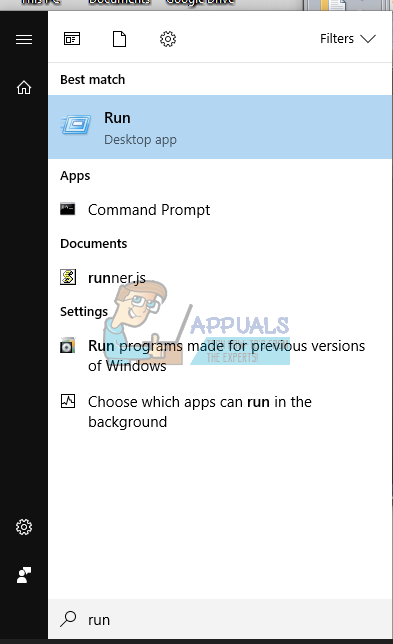
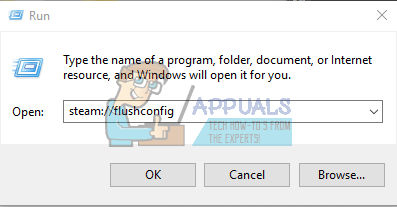
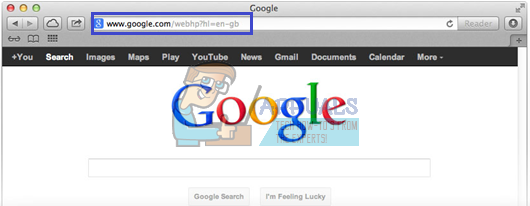
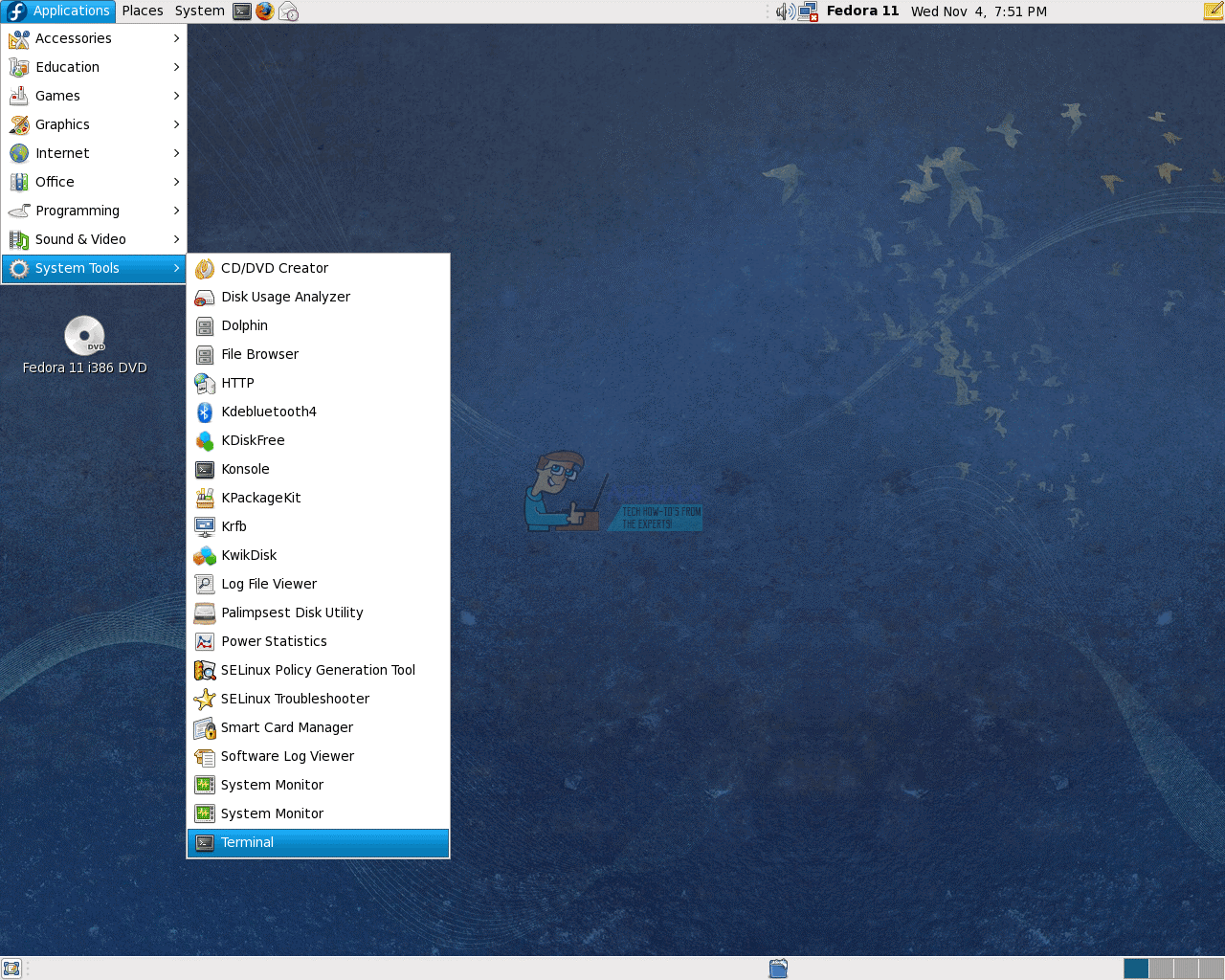




















![[FIX] वर्चुअलबॉक्स मैक पर संस्थापन विफल](https://jf-balio.pt/img/how-tos/71/virtualbox-installation-failed-mac.jpg)

![[SOLVED] विंडोज 10 में टास्कबार कलर को नहीं बदला जा सकता है](https://jf-balio.pt/img/how-tos/11/can-t-change-taskbar-color-windows-10.png)
